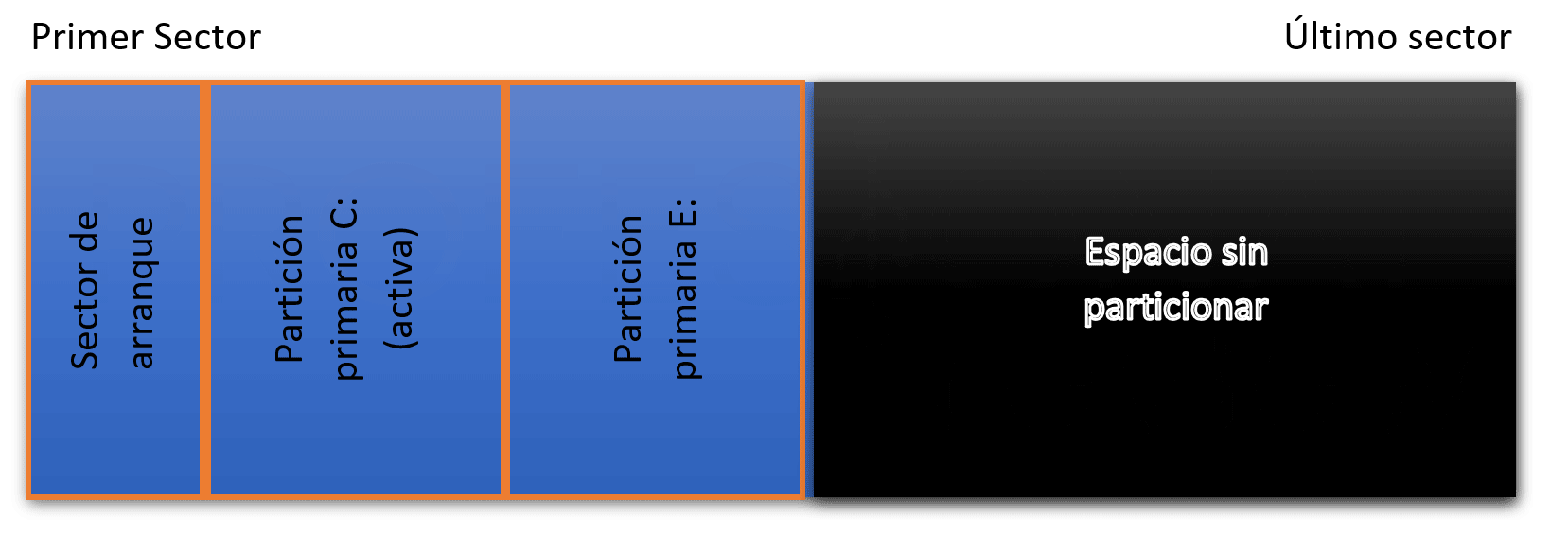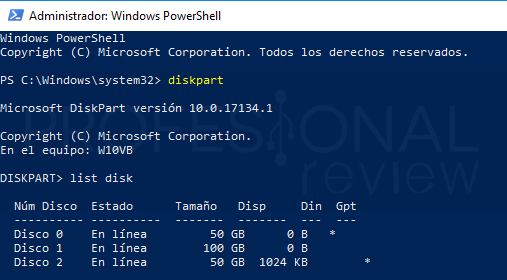Discos rígidos 2 (Estructura lógica)
| Sitio: | Agencia de Habilidades para el Futuro |
| Curso: | Organización del computador copia 1 |
| Libro: | Discos rígidos 2 (Estructura lógica) |
| Imprimido por: | Invitado |
| Día: | sábado, 19 de abril de 2025, 05:13 |
1. Estructura lógica de un disco duro
Estructura lógica de un disco duro
- El sector de arranque (Master Boot Record)
- Espacio sin particionar
- Espacio particionado
- El sector de arranque (Master Boot Record) :es el primer sector de todo disco duro (cabeza 0, cilindro 0, sector 1). En él se almacena la tabla de particiones y un pequeño programa master de inicialización, llamado también Master Boot. Este programa es el encargado de leer la tabla de particiones y ceder el control al sector de arranque de la partición activa. Si no existiese partición activa, mostraría un mensaje de error.
- El espacio particionado es el espacio del disco que ha sido asignado a alguna partición.
- El espacio no particionado, es espacio no accesible del disco ya que todavía no ha sido asignado a ninguna partición. A continuación se muestra un ejemplo de un disco duro con espacio particionado (2 particiones primarias y 2 lógicas) y espacio todavía sin particionar.
Lo curioso es que la estructura lógica del disco duro se ha mantenido también para los SSD a pesar de funcionar de forma distinta.
Sector de arranque (MBR o GPT)
El Master Boot Record o MBR es el primer sector del disco duro, pista 0, cilindro 0, sector 1. Aquí se almacena la tabla de particiones de todo el disco duro marcando así el comienzo y el final de las mismas. También se almacena el Boot Loader, en donde se recoge la partición activa en donde se instala el sistema o los sistemas operativos. En la actualidad se ha sustituido casi en todos los casos por el estilo de particiones GPT, que ahora veremos con más detalle.
Particiones
Cada partición divide el disco duro en un número determinado de cilindros y pueden tener el tamaño que nosotros deseemos asignarle. Esta información se almacenará en la tabla de particiones. En la actualidad existe en concepto de particiones lógicas, junto al de disco duro dinámico, con el que podemos incluso unir dos discos duros distintos y a vista del sistema funcionará como uno solo.
2. Particiones
Tipos de particiones
Cada disco duro constituye una unidad física distinta. Sin embargo, los sistemas operativos no trabajan con unidades físicas directamente sino con unidades lógicas.
Dentro de una misma unidad física de disco duro puede haber varias unidades lógicas. Cada una de estas unidades lógicas constituye una partición del disco duro. Esto quiere decir que podemos dividir un disco duro en, por ejemplo, dos particiones (dos unidades lógicas dentro de una misma unidad física) y trabajar de la misma manera que si tuviésemos dos discos duros (una unidad lógica para cada unidad física). Dentro de estas particiones encontramos los directorios.
Ambas estructuras permiten organizar datos dentro de un disco duro. Sin embargo, presentan importantes diferencias:
- Las particiones son divisiones de tamaño fijo del disco duro; los directorios son divisiones de tamaño variable de la partición; cada partición del disco duro puede tener un sistema de archivos (sistema operativo) distinto; todos los directorios de la partición tienen el sistema de archivos de la partición.
Como mínimo, es necesario crear una partición para cada disco duro. Esta partición puede contener la totalidad del espacio del disco duro o sólo una parte.archivos de la partición.
Para que un disco duro sea utilizable debe tener al menos una partición primaria. Además para que un disco duro sea arrancable debe tener activada una de las particiones y un sistema operativo instalado en ella.
Las particiones las podemos clasificar de 3 clases las cuales son:
- Partición primaria: Son las divisiones crudas o primarias del disco, solo puede haber 4 de éstas o 3 primarias y una extendida. Depende de una tabla de particiones. Un disco físico completamente formateado consiste, en realidad, de una partición primaria que ocupa todo el espacio del disco y posee un sistema de archivos. A este tipo de particiones, prácticamente cualquier sistema operativo puede detectarlas y asignarles una unidad, siempre y cuando el sistema operativo reconozca su formato (sistema de archivos).
- Partición extendida: También conocida como partición secundaria es otro tipo de partición que actúa como una partición primaria; sirve para contener infinidad de unidades lógicas en su interior. Fue ideada para romper la limitación de 4 particiones primarias en un solo disco físico. Solo puede existir una partición de este tipo por disco, y solo sirve para contener particiones lógicas. Por lo tanto, es el único tipo de partición que no soporta un sistema de archivos directamente.
- Partición lógica: Ocupa una porción de la partición extendida o la totalidad de la misma, la cual se ha formateado con un tipo específico de sistema de archivos (FAT32, NTFS, ext2,…) y se le ha asignado una unidad, así el sistema operativo reconoce las particiones lógicas o su sistema de archivos.
3. Sistemas de archivos
Los Sistemas de Archivos
La importancia del sistema de archivos
Un disco duro no es un componente simple. Quizá desde fuera parezca sencillo: almacenar información como si de un enorme cajón se tratase. En la realidad uno de los componentes software fundamentales de cualquier disco duro es el sistema de archivos.
El sistema de archivos, o filesystem del inglés, podría definirse como la estructura interna del disco duro. La forma de los huecos en una estantería, sus dimensiones, lugar relativo respecto de otros cajones, etc.
¿Qué es un sistema de archivos?
Los discos duros almacenan información en forma de cadenas de unos y ceros, las cuales se escriben sobre los platos del propio disco duro. Cada uno de estos unos y ceros son un bit, que es la unidad mínima de información utilizada en los computadores.
Estas cadenas de información binaria no se almacenan de forma arbitraria, si no que tienen un meticuloso orden dictado por diversos algoritmos en el propio sistema operativo, que es el encargado de determinar dónde (en qué lugar físico del disco duro) se va a almacenar la información. Aquí es donde entran en juego los sistemas de archivos.
Un sistema de archivos es el encargado de gestionar y organizar el espacio de un disco duro, ya esté libre u ocupado. Esta labor es imprescindible ya que permite que el sistema operativo conozca dónde almacenar los datos y dónde se encuentran almacenados dentro de sistema físico, como es un disco duro tradicional, un SSD o una unidad de memoria flash.
Características de un sistema de archivos
Las características de un sistema de archivos se cuentan por decenas, aunque algunas de ellas tienen mayor importancia para el usuario que otras. Por ejemplo, dependiendo del sistema de archivos podremos hacer que los ficheros puedan ocupar un mayor espacio, o con nombres más largos. Incluso del sistema de archivos dependen los caracteres que podamos utilizar en su nombre, que el sistema se fragmente más o menos o que un sistema operativo sea compatible con el disco o no.
Un sistema de archivos es una estructura que permite tanto el almacenamiento de información en una partición como su modificación y recuperación. Para que sea posible trabajar en una partición es necesario asignarle previamente un sistema de archivos. Esta operación se denomina dar formato a una partición.
Generalmente cada sistema de archivos ha sido diseñado para obtener el mejor rendimiento con un sistema operativo concreto (FAT para DOS, FAT32 para Windows 98, NTFS para Windows NT, HPFS para OS/2…). Sin embargo, es usual que el mismo sistema operativo sea capaz de reconocer múltiples sistemas de archivos.
4. FAT
FAT
Los archivos se guardan en clusters, pero esos clusters no tienen por qué ser contiguos (consecutivos). FAT es una tabla que permite al sistema operativo utilizar clusters no consecutivos para almacenar los archivos. característica principal (a la que deben su nombre), es que el estado de cada unidad de información del dispositivo, está reflejado en un catálogo denominado tabla de situación de ficheros FAT (“File Allocation Table”).
Cluster, Grupo o unidad de asignación: es la unidad mínima de almacenamiento de un archivo en una partición y está formada por uno o varios sectores contiguos del disco. Este sistema posee importantes limitaciones: nombres de archivos cortos; tamaño máximo de particiones de 2 GB; grupos (clusters) demasiados grades, con el consiguiente desaprovechamiento de espacio en disco; elevada fragmentación, que ralentiza el acceso a los archivos. Pero tiene a su favor su sencillez y compatibilidad con la mayoría de sistemas operativos.
La Tabla de Asignación de Archivos: es una lista de valores digitales que describe la asignación de los clústers de una partición o, dicho de otra forma, el estado de cada clúster de la partición en la que se encuentra. De hecho, cada célula de la tabla de asignación corresponde a un clúster. Cada célula contiene un número que indica si un archivo está utilizando el clúster. De ser así, indica la ubicación del siguiente clúster en el archivo. De esta forma, se obtiene una cadena FAT, la cual es una lista vinculada de referencias que apunta a los clústers sucesivos hasta el final del archivo. Cada entrada FAT tiene una extensión de 16 ó 32 bits (todo depende de si es una entrada FAT16 o FAT32). Las primeras dos entradas almacenan información acerca de la tabla misma, mientras que las entradas siguientes hacen referencia a los clústers
Esta tabla es muy importante porque es el índice del contenido del disco. Recordando que existen distintas variedades del sistema: FAT12; FAT16 y FAT32, que utilizan distinto número de bits para apuntar los números de cluster.
5. Tipos de FAT
FAT32 (FAT de 32 bits)
El sistema FAT32 permite trabajar con particiones mayores de 2 GB. No solamente esto, sino que además el tamaño del grupo (cluster) es mucho menor y no se desperdicia tanto espacio como ocurría en las particiones FAT.
NTFS
El sistema de archivos NTFS (New Technology File System [Sistema de archivos de nueva tecnología]) se basa en una estructura llamada “tabla maestra de archivos” o MFT, la cual puede contener información detallada en los archivos. Este sistema permite el uso de nombres extensos, aunque, a diferencia del sistema FAT32, distingue entre mayúsculas y minúsculas
En cuanto al rendimiento, el acceso a los archivos en una partición NTFS es más rápido que en una partición de tipo FAT,
La Tabla maestra de archivos es una tabla de valores numéricos. Cada celda de estos valores describe la asignación de clústers de una partición. En otras palabras, es el estado (utilizado o no por un archivo) de cada clúster en la partición en la que está ubicado.
La tabla maestra de archivos, contiene registros de los archivos y directorios de la partición. El primer registro, llamado descriptor, contiene información acerca de la MFT (una copia de esta información se almacena en el segundo registro). El tercer registro contiene el archivo de registro. Este es un archivo que contiene todas las acciones llevadas a cabo en la partición. Los siguientes registros, que constituyen lo que se conoce como el núcleo, hacen referencia a cada archivo y directorio de la partición en la forma de objetos con atributos asignados. Esto implica que la información que concierne a cada archivo se almacena en un archivo y éste se registra dentro de la MFT. Por lo tanto, la MFT es una estructura de almacenamiento de los datos en la partición y no una lista de clústers.
6. Diferencia entre MBR y GPT
Diferencia entre MBR y GPT
En la actualidad hay dos tipos de tablas de particiones disponibles para un HDD o SSD, las de tipo MBR o las de tipo GPT (Global Unique Identifier). El estilo de particiones GPT fue implementado para los sistemas EFI o Extensible Firmware Interface, que ha sustituido al antiguo sistema BIOS de los ordenadores. Entonces, mientras que BIOS utiliza MBR para gestionar el disco duro, GPT está orientado a ser el sistema propio para UEFI. Lo mejor de todo es que este sistema asigna un GUID único a cada partición, es como si fuera una dirección MAC, y el asignador es tan largo que se podrían nombrar de forma único todas las particiones del mundo, lo que elimina prácticamente las limitaciones físicas de un disco duro en cuanto a particionado.
Precisamente esta es la primera y más visible diferencia con MBR. Mientras que este sistema solamente permite crear 4 particiones primarias en un disco duro de un máximo de 2 TB, en GPT no hay limitación teórica para crearlas. Será el sistema operativo el que de alguna forma haga esta limitación, y Windows actualmente admite 128 particiones primarias.
La segunda diferencia radica en el sistema de arranque. Con GPT, la propia BIOS UEFI puede crear su sistema de arranque propio, detectando dinámica el contenido del disco cada vez que arrancamos. Esto permite que podamos arrancar perfectamente un ordenador, aunque le cambiemos el disco duro por otro con otra distribución lógica. En cambio, MBR o las BIOS antiguas necesitan un ejecutable para identificar la partición activa y poder iniciar el arranque.
Por suerte, casi todos los discos duros actuales HDD y SSD, vienen ya configurados con el sistema de particiones GPT, y en todo caso, desde el propio sistema o en modo comando con Diskpart podremos modificar este sistema antes de instalar Windows.